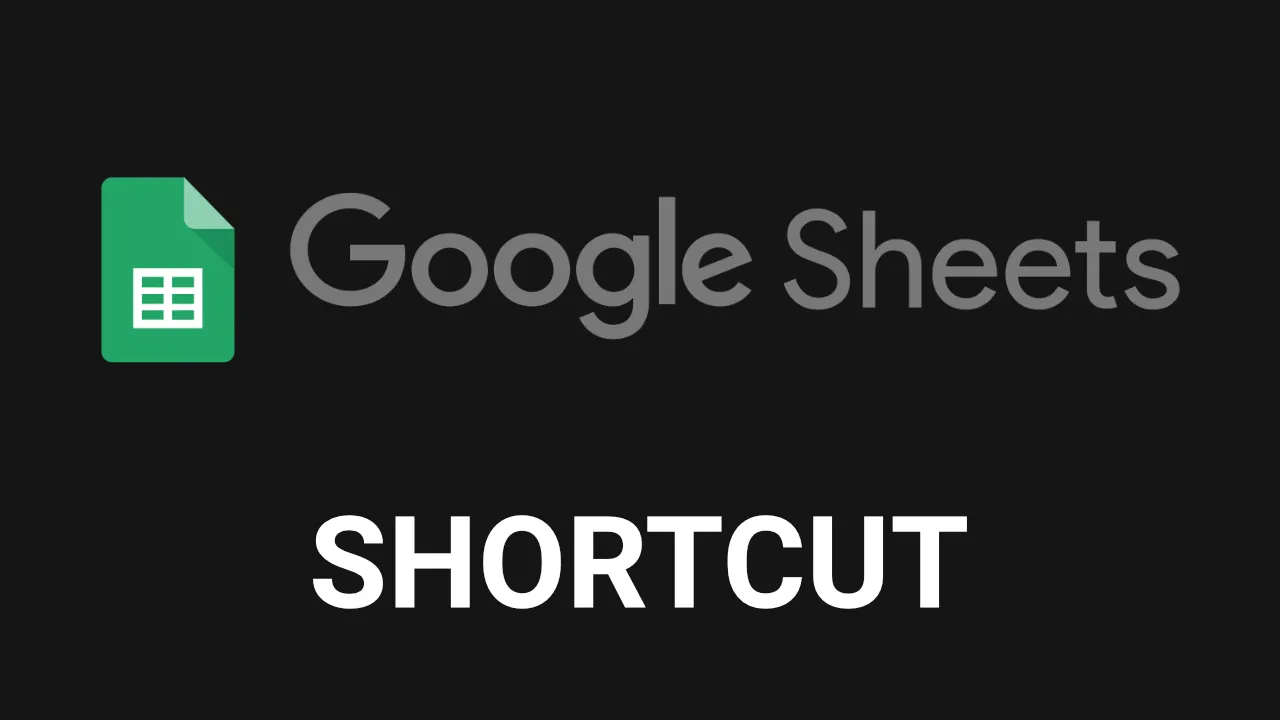Google Sheets è uno strumento potente per la gestione e l’analisi dei dati in formato foglio di calcolo. Per sfruttare al massimo le sue funzionalità e velocizzare il tuo lavoro, è fondamentale conoscere alcune delle scorciatoie di tastiera più importanti. In questo articolo, scoprirai le scorciatoie più utili per Google Sheets, suddivise per le azioni più comuni.
Scorciatoie per la Navigazione
-
Vai alla cella successiva:
InviooTab -
Vai alla cella precedente:
Shift + InviooShift + Tab -
Vai alla fine della riga:
Ctrl + Freccia destra(Windows/Linux) /Cmd + Freccia destra(Mac) -
Vai all’inizio della riga:
Ctrl + Freccia sinistra(Windows/Linux) /Cmd + Freccia sinistra(Mac) -
Vai all’inizio della colonna:
Ctrl + Freccia su(Windows/Linux) /Cmd + Freccia su(Mac) -
Vai alla fine della colonna:
Ctrl + Freccia giù(Windows/Linux) /Cmd + Freccia giù(Mac)
Scorciatoie per la Modifica dei Dati
-
Copia:
Ctrl + C(Windows/Linux) /Cmd + C(Mac) -
Incolla:
Ctrl + V(Windows/Linux) /Cmd + V(Mac) -
Taglia:
Ctrl + X(Windows/Linux) /Cmd + X(Mac) -
Annulla l’ultima azione:
Ctrl + Z(Windows/Linux) /Cmd + Z(Mac) -
Ripeti l’ultima azione annullata:
Ctrl + Y(Windows/Linux) /Cmd + Y(Mac)
Scorciatoie per la Formattazione
-
Applica il formato in grassetto:
Ctrl + B(Windows/Linux) /Cmd + B(Mac) -
Applica il formato corsivo:
Ctrl + I(Windows/Linux) /Cmd + I(Mac) -
Sottolinea il testo:
Ctrl + U(Windows/Linux) /Cmd + U(Mac) -
Allinea il testo a sinistra:
Ctrl + Maiusc + L(Windows/Linux) /Cmd + Maiusc + L(Mac) -
Allinea il testo al centro:
Ctrl + Maiusc + E(Windows/Linux) /Cmd + Maiusc + E(Mac) -
Allinea il testo a destra:
Ctrl + Maiusc + R(Windows/Linux) /Cmd + Maiusc + R(Mac)
Queste scorciatoie ti aiuteranno a sfruttare al massimo Google Sheets, semplificando la gestione e l’analisi dei dati nei fogli di calcolo. Sperimentale e adatta le scorciatoie alle tue esigenze specifiche per diventare un esperto di Google Sheets.